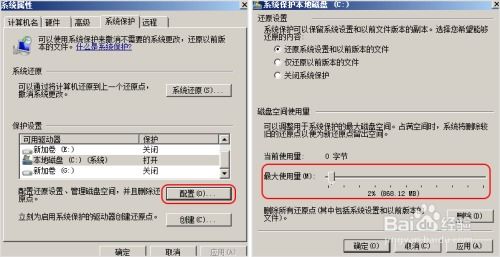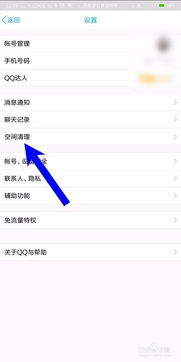Win7磁盘爆满怎么办?教你几招轻松清理空间!
在使用Windows 7操作系统的过程中,随着时间的推移,你可能会发现系统变得越来越慢,磁盘空间逐渐减少。这是因为系统中积累了大量的临时文件、回收站内容、系统日志文件以及不再需要的程序和浏览器缓存等。为了保持系统的流畅运行,定期清理磁盘空间变得尤为重要。本文将详细介绍如何在Windows 7中清理磁盘空间,让你的电脑重获新生。

一、使用磁盘清理工具
Windows 7自带的磁盘清理工具是一个非常实用的功能,可以帮助你删除系统中的临时文件、回收站内容、系统日志文件等不需要的文件。

1. 打开磁盘清理工具

首先,双击桌面上的“计算机”或“我的电脑”图标,找到你想要清理的磁盘分区,通常是C盘。
右键点击C盘,选择“属性”。
在弹出的属性窗口中,点击“磁盘清理”按钮。
2. 扫描可清理文件
系统会自动扫描该磁盘上的可清理文件。这个过程可能需要几分钟时间,取决于你的磁盘大小和文件数量。
3. 选择并删除文件
扫描完成后,磁盘清理工具会列出可以删除的文件类型,如临时文件、回收站文件、系统文件等。
勾选你想要删除的文件类型,然后点击“确定”开始清理。
4. 清理系统文件(可选)
在磁盘清理窗口中,你还可以点击“清理系统文件”按钮,这会包括一些更深层次的系统级可清理文件,如Windows更新缓存、旧的系统文件等。
注意,清理系统文件可能需要管理员权限。
二、卸载不需要的程序
安装在系统中的程序会占用大量的磁盘空间,尤其是那些你很少使用或已经不再需要的程序。通过控制面板卸载这些程序,可以释放大量空间。
1. 打开控制面板
点击屏幕左下角的“开始”按钮,在弹出的菜单中选择“控制面板”。
2. 进入程序和功能
在控制面板中,找到并点击“程序”下的“卸载程序”。
3. 卸载程序
查看已安装的程序列表,识别并卸载那些不再需要或很少使用的应用程序。
右键点击要卸载的程序,选择“卸载”,然后按照屏幕提示进行操作。
三、清理浏览器缓存
浏览器在使用过程中会产生大量的缓存文件,包括临时文件、历史记录、Cookie等。定期清理这些文件不仅可以释放磁盘空间,还能提高网页加载速度,保护个人隐私。
1. 打开浏览器设置
以Internet Explorer为例,点击右上角的齿轮图标,选择“Internet选项”。
2. 删除浏览历史记录
在“常规”选项卡下,点击“删除”按钮。
在弹出的窗口中,勾选你想要删除的项目,如临时互联网文件、Cookie、历史记录等。
点击“删除”按钮开始清理。
四、清空回收站
有时候我们删除文件后,只是将它们移至回收站,而忘记清空回收站。这些文件仍然占用着磁盘空间。因此,定期清空回收站也是一个好习惯。
1. 打开回收站
在桌面上找到并双击“回收站”图标。
2. 清空回收站
在回收站窗口中,右键点击空白处,选择“清空回收站”。
确认操作,回收站中的文件将被永久删除。
五、压缩文件或文件夹
对于一些不常访问但又不想删除的大文件或文件夹,你可以使用Windows内置的压缩功能来减小其占用的磁盘空间。
1. 右键点击文件或文件夹
在资源管理器中找到你想要压缩的文件或文件夹。
右键点击它,选择“属性”。
2. 启用压缩
在“常规”标签页中,点击“高级”按钮。
勾选“压缩内容以节省磁盘空间”选项。
点击“确定”保存设置。
六、转移软件安装位置
默认情况下,许多软件都会安装在C盘。对于一些占用空间较大的软件,你可以将其安装到除C盘以外的其他分区,以释放C盘空间。
1. 选择安装位置
在安装软件时,注意选择安装位置。通常,你可以在安装向导的某个步骤中选择安装目录。
2. 移动已安装软件
对于已经安装的软件,你可以使用一些专业的软件搬家工具来将其移动到其他分区。但请注意,并非所有软件都支持这种操作,某些软件可能会因为注册表等原因而无法正常工作。
七、使用第三方清理工具
除了Windows自带的磁盘清理工具外,你还可以使用一些第三方清理工具来更彻底地清理电脑。这些工具通常可以清理系统中的各种垃圾文件、注册表垃圾、应用残留等。
1. 选择合适的清理工具
在互联网上搜索并下载一些知名的第三方清理工具,如CCleaner等。
2. 运行清理工具
安装并运行清理工具,按照其提示进行操作。这些工具通常会扫描你的系统并列出可以删除的文件类型。
勾选你想要删除的文件类型,然后点击“清理”按钮开始清理。
八、注意事项
在清理磁盘空间的过程中,有一些注意事项需要你牢记:
1. 避免误删重要文件:在清理文件之前,请确保你了解这些文件的作用。如果不确定某个文件是否重要,最好不要随意删除。
2. 定期备份重要数据:在清理磁盘空间之前,最好先备份重要数据以防万一。你可以使用外部硬盘、U盘或云存储等方式进行备份。
3. 耐心等待清理过程:磁盘清理和文件压缩等操作可能需要一些时间来完成。请耐心等待不要随意中断清理过程,以免导致系统损坏或数据丢失。
通过本文的介绍,相信你已经掌握了在Windows 7中清理磁盘空间的各种方法。定期执行这些操作可以让你的电脑保持最佳的运行状态,提高系统响应速度和运行效率。记得在清理过程中保持谨慎避免误操作导致数据丢失哦!
- 上一篇: 如何正确区分对联的左右顺序
- 下一篇: LOL免费解锁守卫皮肤秘籍大公开!
-
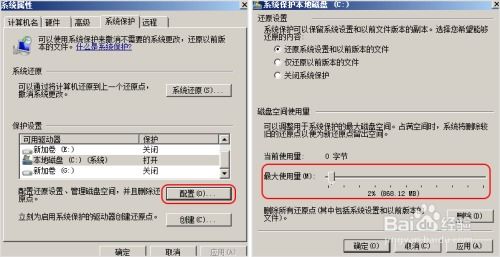 C盘告急?教你几招轻松解决空间不足问题!新闻资讯05-10
C盘告急?教你几招轻松解决空间不足问题!新闻资讯05-10 -
 《苹果6频繁闪退王者荣耀?教你几招轻松解决!》新闻资讯05-14
《苹果6频繁闪退王者荣耀?教你几招轻松解决!》新闻资讯05-14 -
 厨房下水道油污堵塞?教你几招轻松疏通秘籍!新闻资讯10-27
厨房下水道油污堵塞?教你几招轻松疏通秘籍!新闻资讯10-27 -
 屋顶漏水怎么办?教你几招轻松解决漏水难题!新闻资讯10-29
屋顶漏水怎么办?教你几招轻松解决漏水难题!新闻资讯10-29 -
 发现榴莲未熟怎么办?教你几招轻松应对!新闻资讯12-05
发现榴莲未熟怎么办?教你几招轻松应对!新闻资讯12-05 -
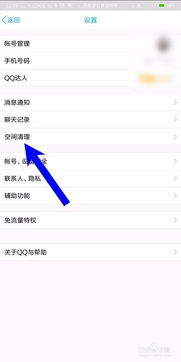 手机QQ:快速定位并清理个人文件,轻松释放空间!新闻资讯10-29
手机QQ:快速定位并清理个人文件,轻松释放空间!新闻资讯10-29